
TikTok Shop kini menjadi salah satu platform e-dagang yang semakin popular. Untuk menarik lebih banyak pelanggan dan meningkatkan jualan, strategi promosi seperti “Buy More, Save More” adalah alat pemasaran yang sangat efektif!
Apa Itu Promosi “Buy More, Save More”?
Promosi “Buy More, Save More” bermaksud pelanggan akan menikmati diskaun yang lebih besar apabila mereka membeli dalam kuantiti yang lebih banyak.
Strategi ini sesuai untuk menggalakkan pelanggan buat belian lebih dari sehelai.
Contoh:
- Beli 3 dapat diskaun 3%.
- Beli 5 dapat diskaun 5%.
Langkah Setting Kempen “Buy More, Save More”
Untuk menetapkan promosi ini di TikTok, anda hanya perlu mengikuti beberapa langkah mudah menggunakan Seller Centre. Berikut adalah panduan lengkapnya:
Langkah 1: Log Masuk ke TikTok Seller Centre
- Dari dashboard utama, klik menu “Marketing Center”
- Pilih “Promotion Tools” di bawah menu tersebut.
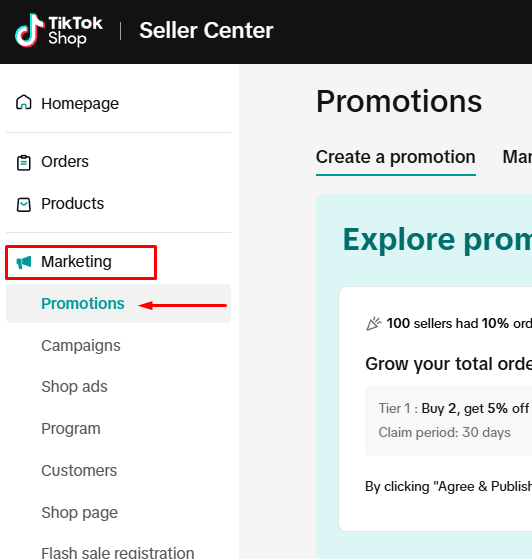
Langkah 2: Pilih Jenis Promosi
- Cari pilihan “Buy More, Save More”, kemudian klik “Create”
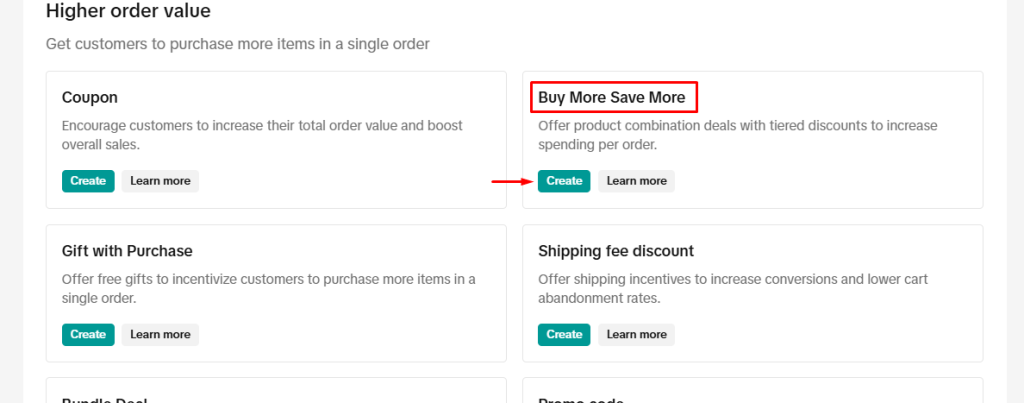
Langkah 3: Tetapkan Makluman Asas Promosi
- Nama Promosi: Masukkan nama kempen untuk rujukan (contoh: “Buy More, Save More Produk Awning Scuba”).
- Tempoh Promosi: Tetapkan tarikh mula dan tamat kempen.
- Sasaran Produk: Pilih produk mana yang anda ingin masukkan dalam promosi ini.
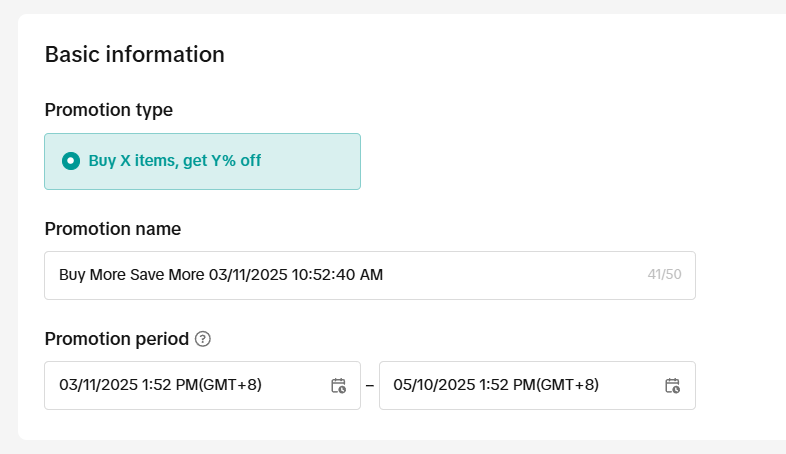
Langkah 4: Tentukan Struktur Promosi
Anda perlu menetapkan tahap diskaun untuk jumlah pembelian tertentu:
Bagi diskaun produk, boleh rujuk seperti yang pihak HQ maklumkan kerana setting di TikTok hanya ada potongan diskaun melalui jumlah percent(%) sahaja dan tiada potong melalui jumlah harga.
Struktur Harga:
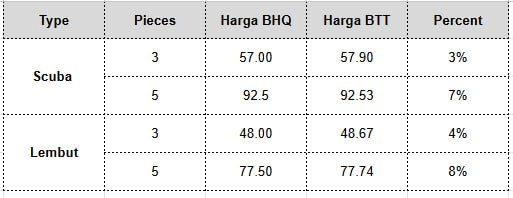
Nota :
Harga BHQ = Harga Bundle HQ
Harga BTT = Harga Bundle TikTok
Buat masa ni kita fokus hanya dua produk ini sahaja bagi promosi ini berikutan stock bagi produk ini masih banyak.
Masukkan kadar diskaun seperti yang dimaklumkan dan kuantiti kombo.
Anda juga boleh tetapkan had maksimum pembelian untuk mengawal stok agar tidak habis secara mendadak
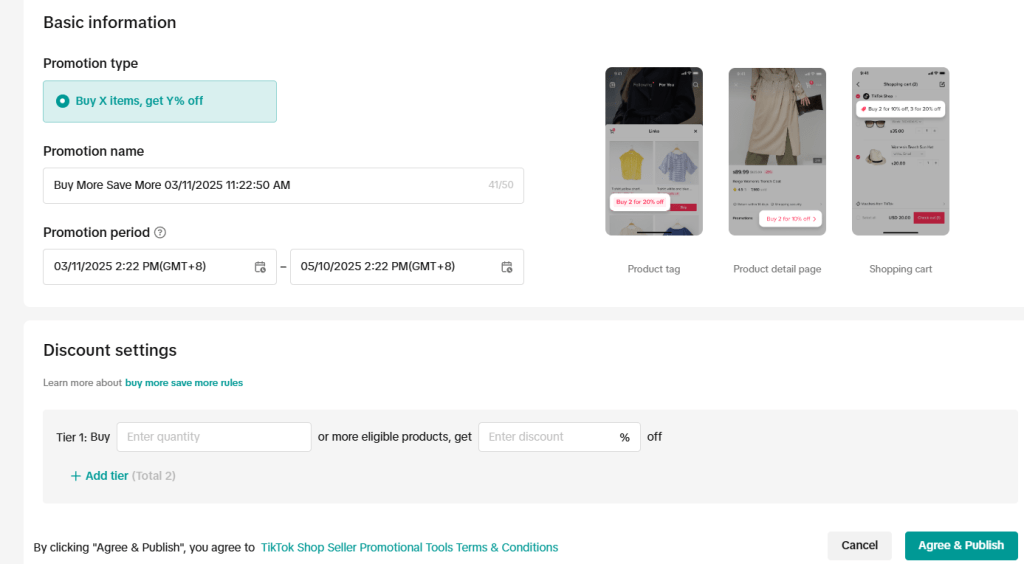
Langkah 5: Pilih Produk
- Klik “Select Products” untuk memilih produk yang layak untuk kempen.
- Anda boleh memilih satu atau lebih produk, bergantung kepada harga promosi yang sama

Langkah 6: Semak & Aktifkan promosi
- Setelah semua butiran sudah dimasukkan, klik “Preview” untuk menyemak.
- Pastikan maklumat (tarikh, struktur diskaun, dan produk) semuanya betul.
- Akhirnya, klik “Submit” atau “Aktifkan” untuk memulakan kempen anda.
Rakan-rakan juga boleh tonton langkah-langkah ini melalui video yang kita kongsikan untuk lebih mudah faham.
